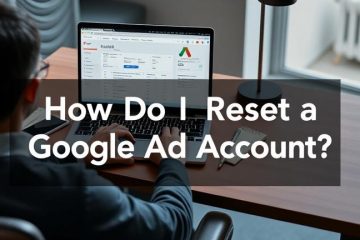Guide
étape par étape pour désinstaller Skype de votre appareil Android
La suppression de Skype de votre smartphone ou tablette Android est un processus simple qui garantit que votre appareil reste sans encombrement et fonctionne efficacement. Suivez ce guide complet pour désinstaller complètement Skype et récupérer l’espace de stockage.
En commençant par le menu des paramètres
Paramètres ouvrir: Appuyez sur l’application des paramètres, généralement représentée par une icône d’équipement sur l’écran d’accueil ou le tiroir de l’application de votre appareil. Accédez à des applications ou des applications: Faites défiler vers le bas et sélectionnez des applications, des applications ou gérer les applications, en fonction de votre modèle d’appareil et de votre version Android. Trouver Skype: Utilisez la fonction de recherche ou parcourez la liste pour localiser Skype. Sélectionnez Skype: Appuyez sur l’icône de l’application Skype pour ouvrir sa page d’informations sur l’application. Désinstaller: Appuyez sur le bouton de désinstallation. Confirmez l’action si vous êtes invité à assurer le retrait. attendez que le processus se termine: Une fois désinstallé, un message de confirmation apparaîtra, indiquant que Skype a été supprimé avec succès.
Facultatif: Effacer les fichiers résiduels
pour s’assurer qu’aucune donnée restante n’occupe le stockage de votre appareil:
 dans la page d’informations de l’application, appuyez sur le stockage. Sélectionnez Effacer les données et effacer le cache pour supprimer les fichiers et paramètres résiduels.
dans la page d’informations de l’application, appuyez sur le stockage. Sélectionnez Effacer les données et effacer le cache pour supprimer les fichiers et paramètres résiduels.
Méthode alternative: désinstaller du tiroir de l’application
Alternativement, vous pouvez désinstaller Skype directement à partir de votre tiroir d’application:
Appuyez à long terme l’icône Skype. Faites-le glisser vers l’option désinstaller ou supprimer qui apparaît en haut ou en côté de l’écran. Confirmez lorsque vous êtes invité à terminer le retrait.
Enfin, il est conseillé de redémarrer votre appareil après la désinstallation pour s’assurer que tous les processus associés à Skype sont terminés.
Pour des conseils de dépannage plus détaillés, visitez Ce guide . Problèmes de désinstallation: conseils et astuces
Parfois, les utilisateurs rencontrent des défis lors du retrait de Skype, tels que des fichiers résiduels, des processus d’arrière-plan obstiné ou des erreurs d’autorisation. Voici comment dépanner et résoudre efficacement ces problèmes:
Utiliser des outils officiels de désinstallation: sur Windows, les programmes et les fonctionnalités d’accès; Sur macOS, faites glisser Skype vers les poubelles. Exécuter en tant qu’administrateur: Cliquez avec le bouton droit sur le non-staleur et sélectionnez Exécuter en tant qu’administrateur pour obtenir les autorisations nécessaires. Terminer les processus d’arrière-plan: Utiliser le gestionnaire de tâches (Windows) ou le moniteur d’activité (macOS) pour mettre fin à tous les processus Skype actifs avant de désinstaller. Supprimer les fichiers restants manuellement: supprimer les dossiers Skype situés dans C: \ Program Files \ Skype et% AppData% \ Skype (Windows) ou/applications/skype.app et ~//bibliothèque/support d’application/Skype (macOS). Tirez parti des non-staleurs tiers: Utilitaires comme revo uninstaller ou ccleaner peut nettoyer le registre=”_ Blank”> ccleaner entrées et fichiers. démarrer en mode sans échec: Le redémarrage en mode sûr empêche les interférences des autres logiciels, facilitant la suppression complète. Vérifiez les autorisations: Assurez-vous que votre compte d’utilisateur a des droits suffisants pour supprimer les fichiers ou modifier les paramètres du système.
La mise en œuvre de ces stratégies vous aidera à dépanner efficacement et à désinstaller Skype de manière transparente. More detailed guidance can be found at Tech Support Blog.
Privacy and Security Tips for Uninstalling Apps Safely
Protecting your privacy when uninstalling apps such as Skype is vital. Voici les meilleures pratiques pour vous assurer que vos données restent sécurisées pendant le processus:
Supprimer les données personnelles: Avant de désinstaller, supprimez manuellement les informations d’identification de connexion, les fichiers et les informations sensibles stockées par l’application. Effacer les données résiduelles: Utilisez des paramètres de périphérique pour supprimer les fichiers mis en cache et les données de l’application pour empêcher la récupération des données. Révoquer les autorisations d’applications: Avant la suppression, désactivez les autorisations comme l’accès aux contacts, à la caméra, au microphone ou à l’emplacement via Paramètres> Applications et notifications> Autorisations. Utilisez des outils de suppression sécurisés: Pour les utilisateurs avancés, utilisez des outils qui écrasent les données pour empêcher la récupération, en particulier sur les ordinateurs. Revoir les comptes et abonnements liés: annuler les abonnements actifs ou les comptes liés post-uninstallation pour empêcher un accès ou une facturation non autorisé. Gardez votre appareil à jour: Assurez-vous que votre système d’exploitation et vos correctifs de sécurité sont à jour pour atténuer les vulnérabilités lors de la suppression des applications. Gérez régulièrement les autorisations d’applications: examiner périodiquement les autorisations attribuées aux applications pour protéger votre vie privée. Données essentielles de sauvegarde: sauvegarder en toute sécurité les fichiers importants avant de désinstaller, et vérifiez que les sauvegardes cloud et locaux ne stockent pas d’informations sensibles.
suivre ces étapes aide à sécuriser vos informations personnelles pendant la désinstallation, en maintenant votre confidentialité et votre sécurité d’appareils à tout moment.
pour vérifier et gérer les autorisations sur les appareils Android après avoir désinstallé Skype, naviguer vers